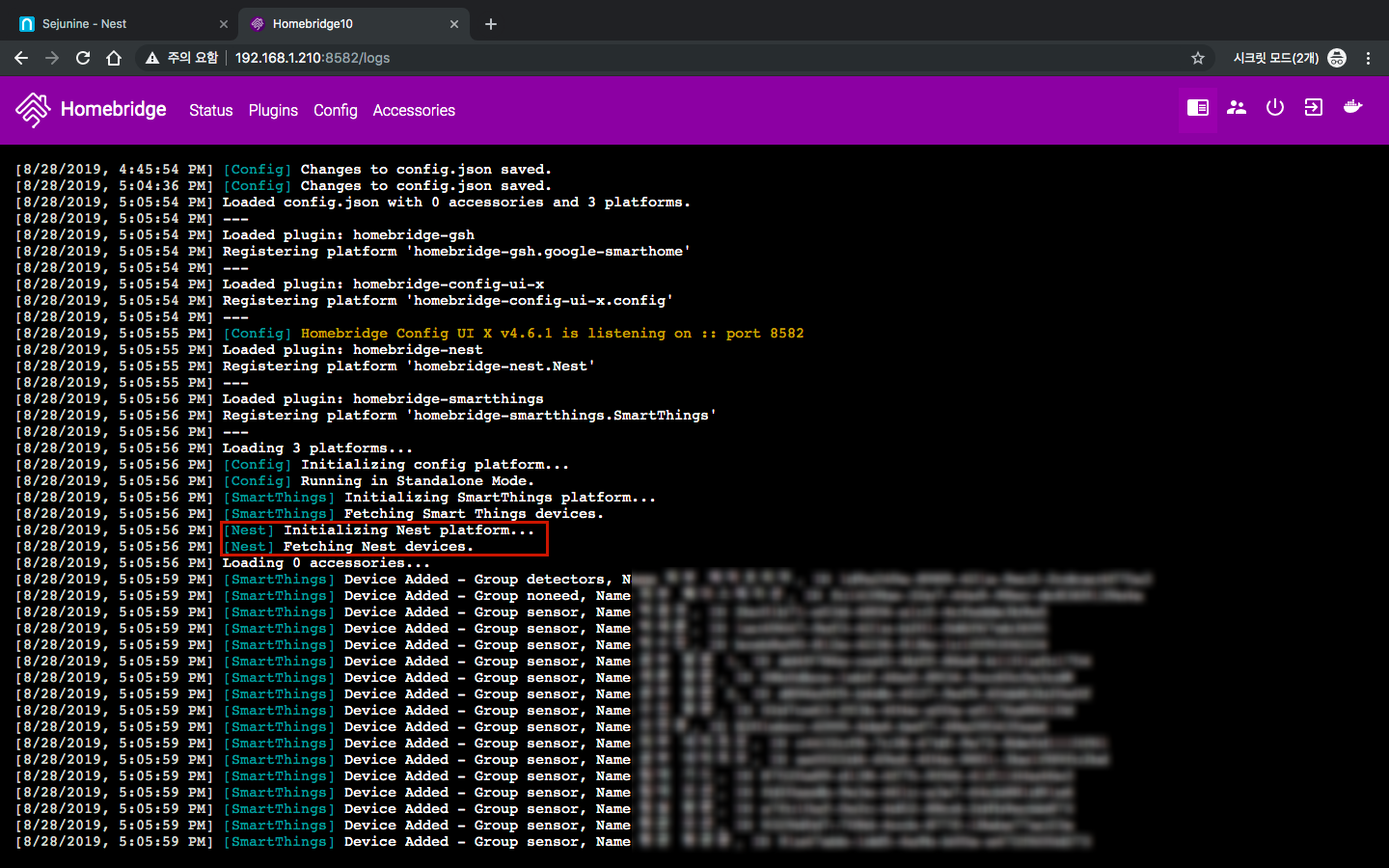
지난주 새벽 잠결에 네스트 계정을 구글 계정으로 통합을 하였더니 홈킷에서 네스트 온도조절기가 연결되지 않았는데,
어제 네스트 홈브릿지 플러그인이 3.5.1로 업데이트가 되면서 구글 계정으로도 연결이 되어서 한번 소개하고자 한다.
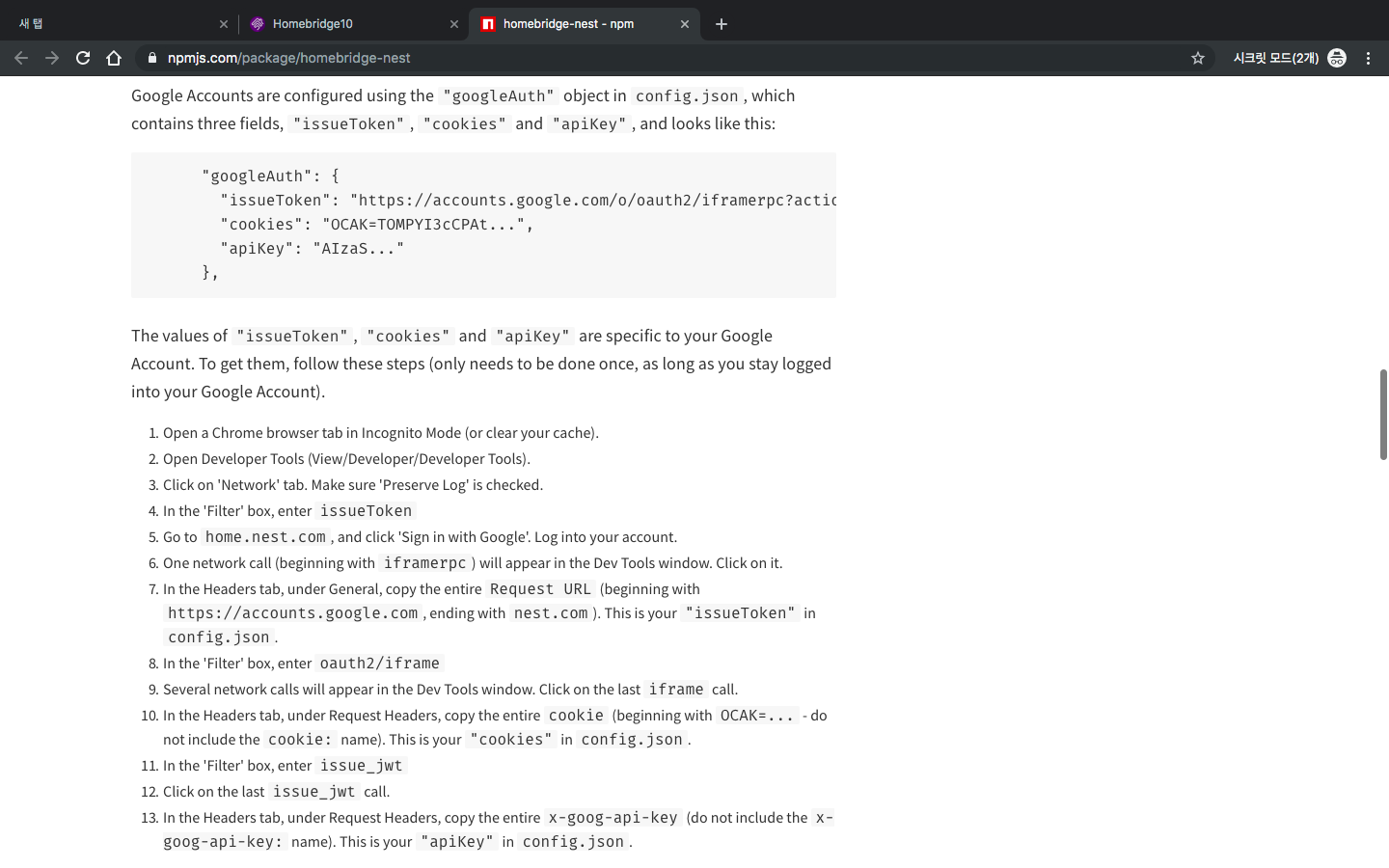
물론 고수들은 npm을 읽으면 쉽게 이해가 되겠지만, 영어 울렁증이 있는 초보자들을 위하여 포스팅을 해본다.
https://www.npmjs.com/package/homebridge-nest
homebridge-nest
Nest Thermostat and Protect plug-in for homebridge
www.npmjs.com
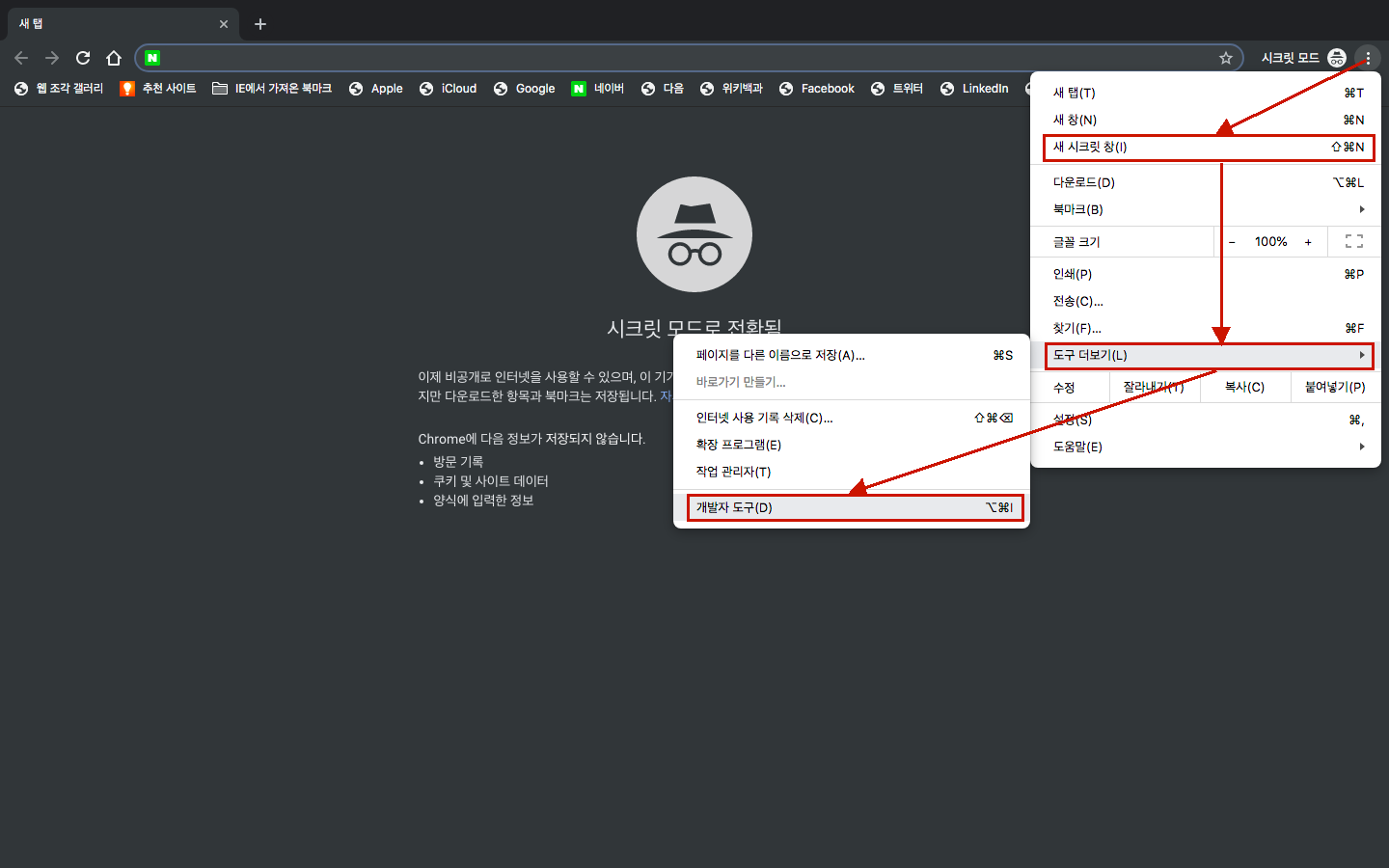
구글 계정으로 네스트 온도조절기와 연동하기 위해서는 홈브릿지의 config.json에 "googleAuth"를 사용해야 하는데,
이 놈은 "issueToken", "cookies", "apikey" 3개 항목으로 구성되어 있다.
맨 먼저 크롬 브라우저를 '새 시크릿 창'(Incognito mode)으로 열고, '도구 더보기(L)'->'개발자 도구(D)'로 들어간다.
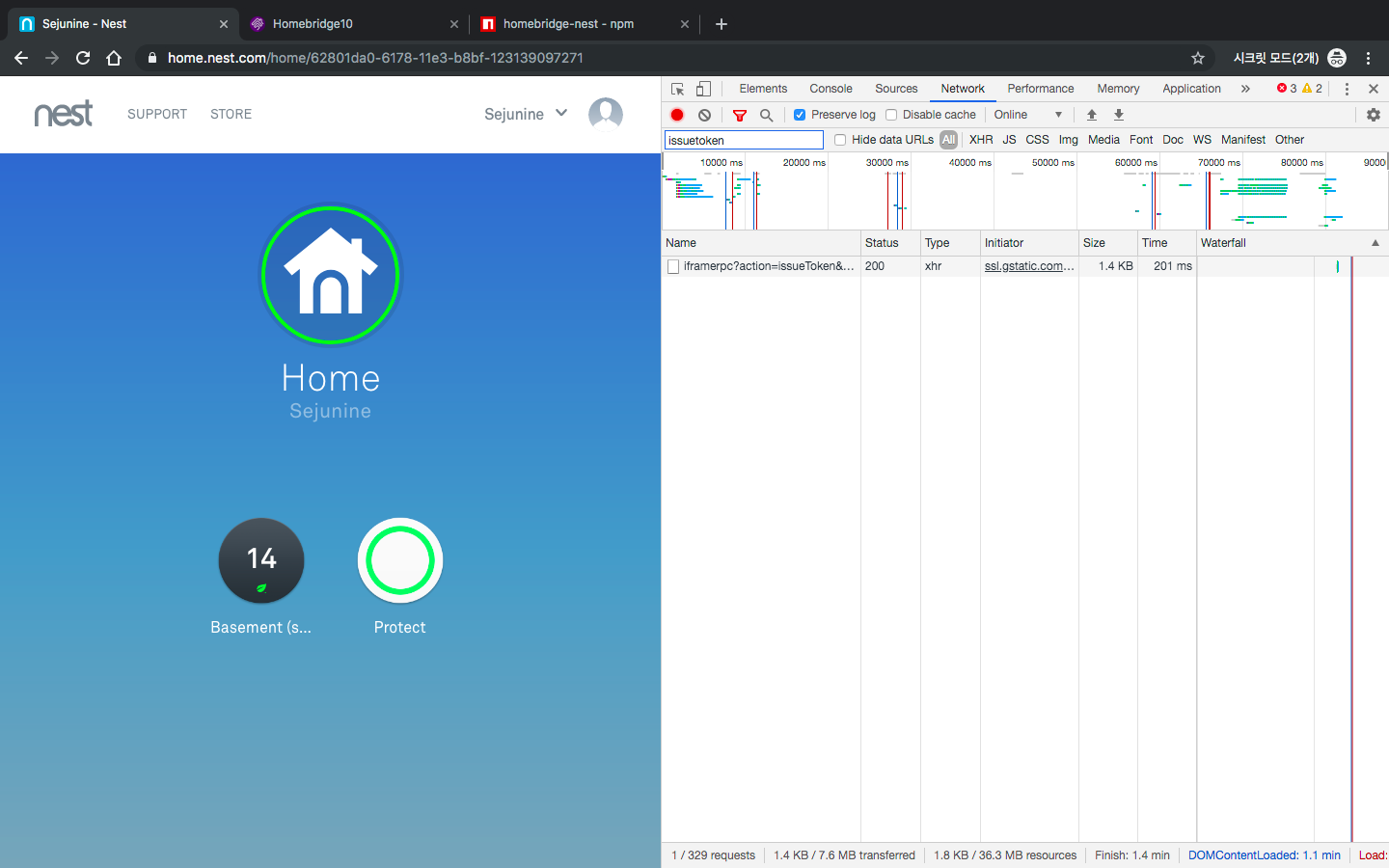
그리고 우측의 개발자 도구 화면에서
1) 'Network' 탭을 클릭하고, 'Preserve Log' 항목을 체크한다.
2) 'Filter' 박스안에 "issueToken"이라 입력하고 엔터를 친 후,
3) 웹 브라우저에서 home.nest.com으로 이동하여,
4) 구글 계정(Sign in with google)으로 로그인한다.
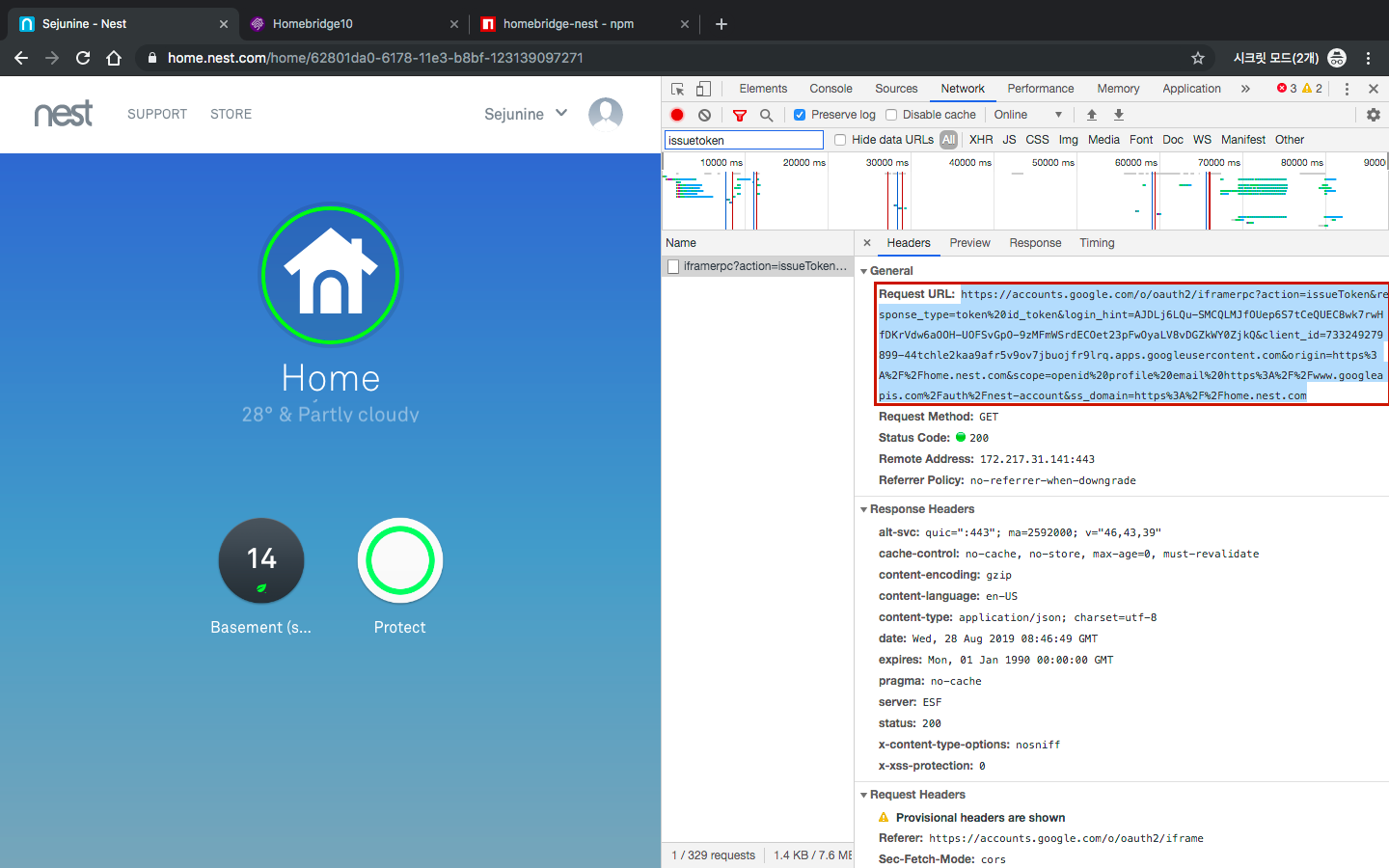
1) 개발자 도구 화면에서 iframerpc로 시작하는 부분을 클릭하면 상세 화면이 나오는데,
2) 'Headers' 탭->'General' 아래에 있는 Reguest URL의 하늘색 부분이 "issueToken"이며,
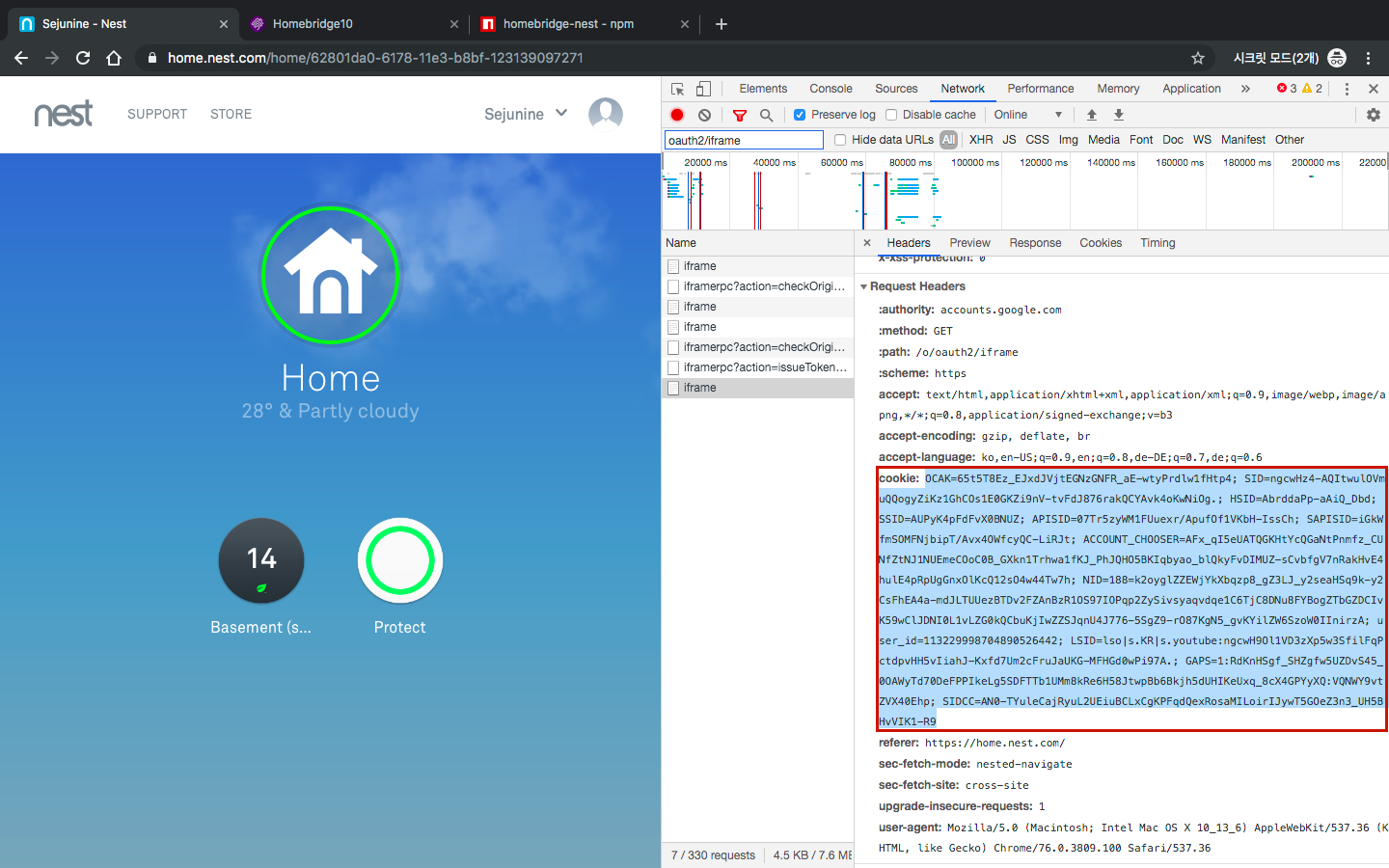
1) 'Filter' 박스안에 "oauth2/iframe"을 입력하고 엔터를 한 후에,
2) 가장 아래에 있는 'iframe'을 클릭하면 또다시 상세 화면이 나오는데,
3) 'Headers' 탭->'Reguest Headers'에 cookies의 하늘색 부분이 "cookies" 이다.

1) 'Filter' 박스안에 "issue_jwt"를 입력하고 가장 아래에 있는 'issue_jwt'를 클릭하면 상세 화면이 나오는데,
2) 'Headers' 탭->'Reguest Headers' 아래에 x-goog-api-key의 파란색 부분이 "apikey"이다.
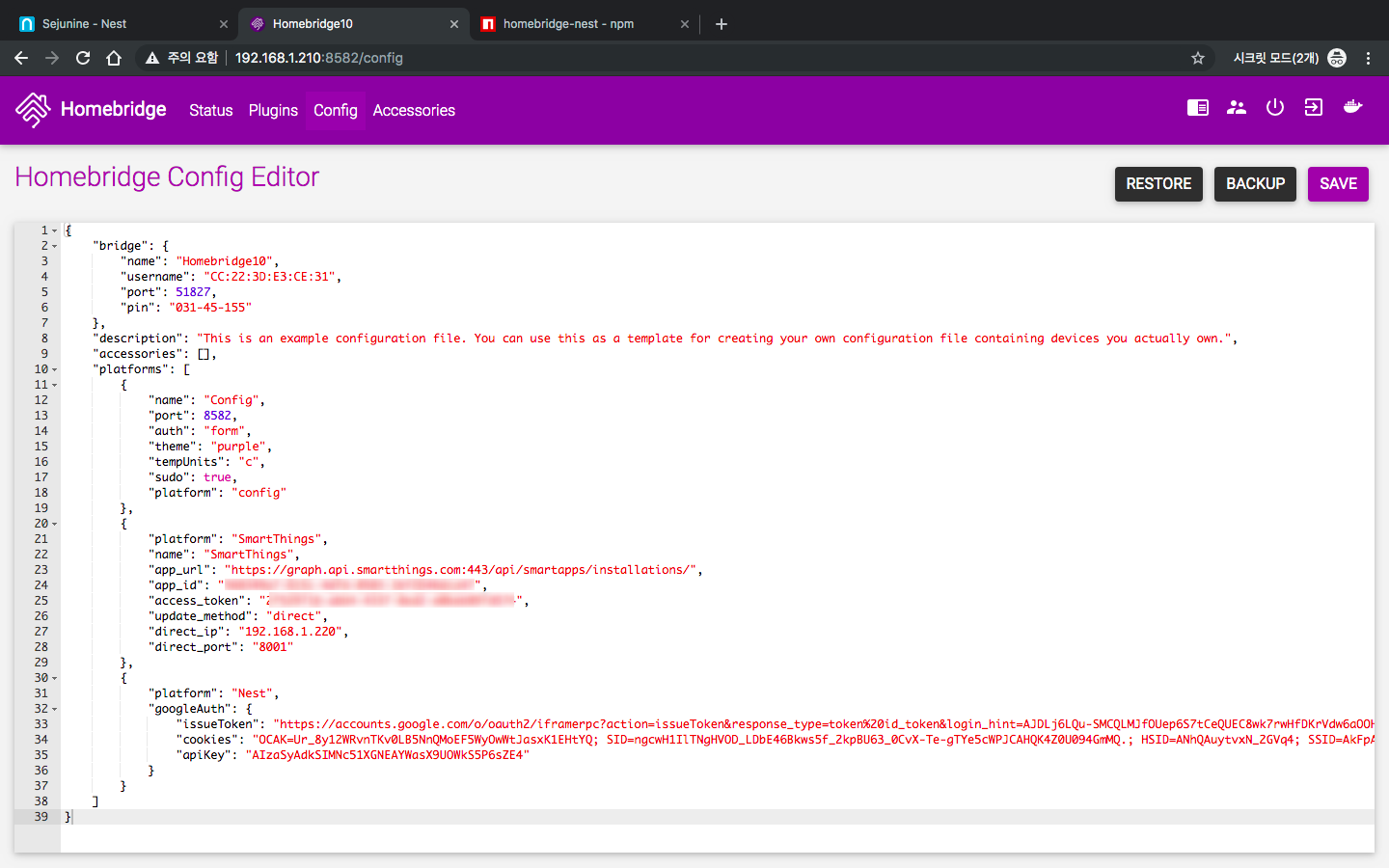
그리고 위에서 획득한 "issueToken", "cookies", "apikey" 3개 항목을 홈브릿지 config.json에 복사하여 저장하고,
도커의 홈브릿지를 재시작하면 모두 끝나는데, 항목의 내용들이 무지하게 길어서 Copy & Paste에 주의하자.
애플 홈앱으로 네스트 온도조절기를 테스트 하였는데 네스트 어플의 속도로 빠르게 구동되어서 매우 흐믓하다.
스마트홈도 세상사처럼 조금만 기다리면 다 해결 방법이 나온다.
'IoT이야기' 카테고리의 다른 글
| 애플 AirPlay에서 구글 홈으로 풍악 울리기 (0) | 2019.09.18 |
|---|---|
| iOS 13.1에서 홈앱 액세서리 아이콘의 다양화 (2) | 2019.08.29 |
| 우리집 주방에서 구글 홈을 활용하는 3가지 방법 (3) | 2019.08.17 |
| 애플 홈브릿지 구글 홈 플러그인 (4) | 2019.08.16 |
| 구글 홈 미니를 아이들 방 기상나팔로 활용하기 (1) | 2019.07.25 |

